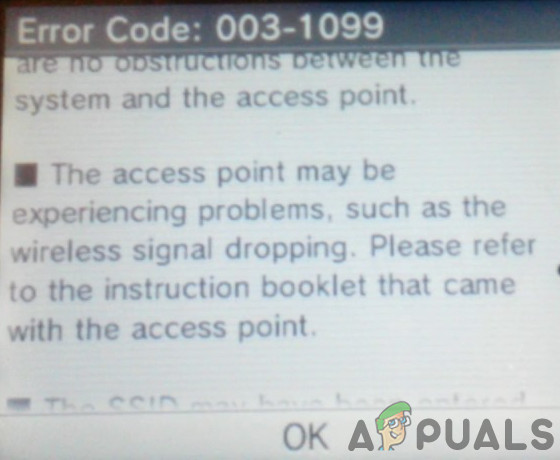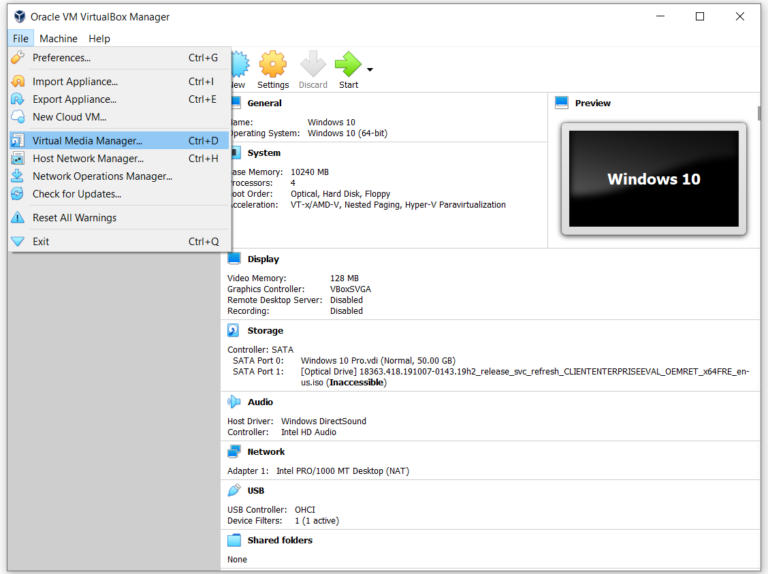[Fix] Код ошибки Xbox One 0X80070BFA
Некоторые игроки Xbox One сталкиваются с кодом ошибки 0X80070BFA при попытке загрузить списки мобильных устройств и игр из Магазина Microsoft или при попытке открыть приложения EA Access или EA Sports.
 Код ошибки Xbox One 0x80070BFA
Код ошибки Xbox One 0x80070BFA
Программы для Windows, мобильные приложения, игры - ВСЁ БЕСПЛАТНО, в нашем закрытом телеграмм канале - Подписывайтесь:)
При устранении неисправности этого кода ошибки начните с того, что убедитесь, что проблема на самом деле не вызвана проблемой на стороне сервера, которую вы действительно не можете исправить. Чтобы выполнить эти расследования, проверьте официальную страницу состояния Microsoft Server и учетную запись Twitter EA, чтобы узнать, сообщает ли кто-либо еще те же проблемы, что и вы.
Убедившись, что проблема возникает только локально, начните с простой процедуры включения и выключения питания, чтобы разрядить конденсаторы и устранить любые несоответствия, вызванные повреждением временных данных.
Если вы столкнулись с этой проблемой при попытке открыть EA Access или приложение EA Sports, попробуйте удалить приложение из меню «Управление играми и приложениями», затем переустановите его еще раз и посмотрите, устранена ли проблема.
Если это не работает, воспользуйтесь последним решением, которое выполняет сброс настроек к заводским. Делая это, вы можете либо пойти на мягкий сброс настроек к заводским (и сохранить свои приложения и игры), либо выполнить полный сброс к заводским настройкам (который уничтожит все)
Проверка статуса Xbox Live
Прежде чем приступить к устранению неполадок, связанных с локальной проблемой, следует начать с проверки того, что код ошибки 0X80070BFA не возникает из-за проблемы с сервером, которая находится вне вашего контроля. Если вы действительно имеете дело с проблемой на стороне сервера, ни одно из приведенных ниже исправлений не позволит вам решить проблему.
Начните расследование, посетив официальная страница состояния сервера Microsoft чтобы увидеть, есть ли в настоящее время какие-либо критические проблемы с сервером Xbox Live, которые могут способствовать появлению кода ошибки 0X80070BFA.
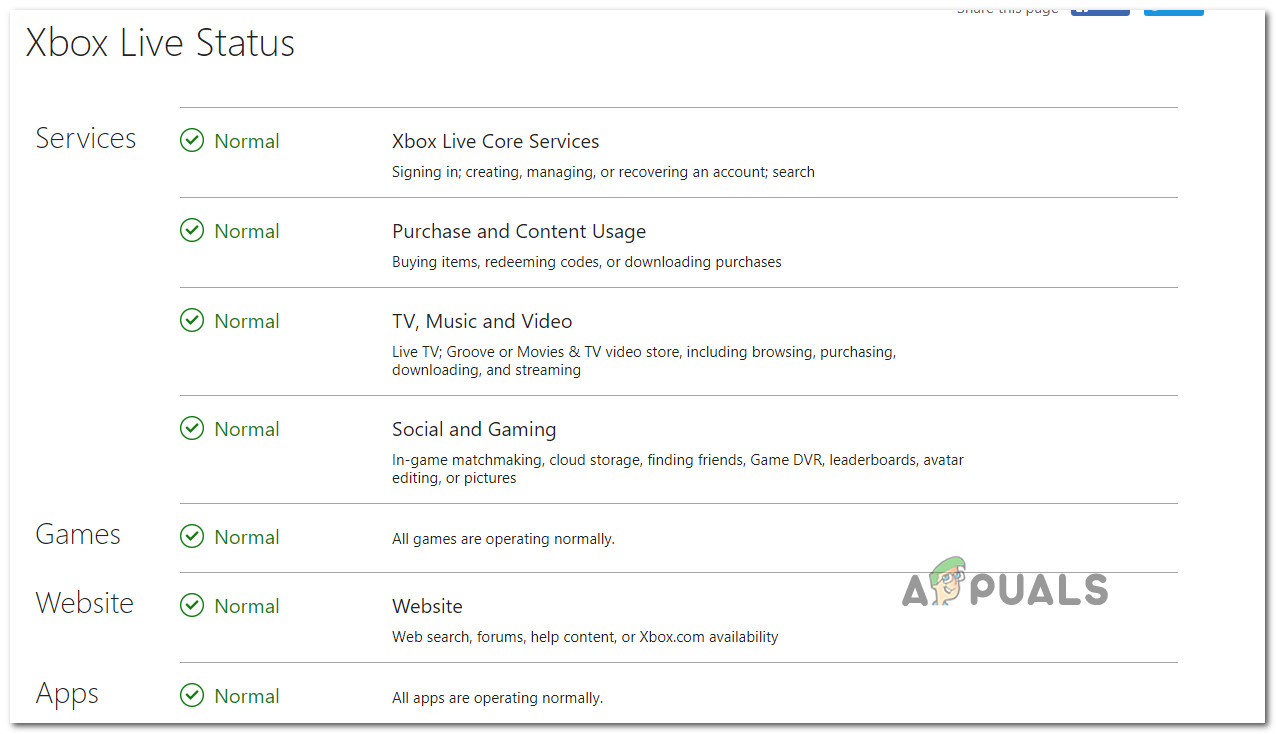 Состояние серверов Xbox Live
Состояние серверов Xbox Live
Если вы не видите каких-либо проблем с серверами Xbox One и видите этот код ошибки при открытии приложения EA Access или EA Sports, вам также следует выяснить, есть ли у EA какие-то конкретные проблемы с обслуживанием. Самый простой способ узнать, есть ли проблема с инфраструктурой советников, – это проверить последние твиты от муравья до их Учетная запись EAHelp,
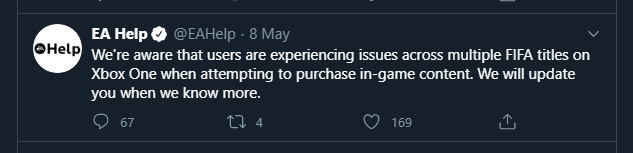 Задачи справки EA
Задачи справки EA
Если другие пользователи сообщают о той же проблеме, с которой вы столкнулись, вы можете с уверенностью сказать, что проблема находится вне вашего контроля.
С другой стороны, если только что проведенные вами исследования не выявили каких-либо проблем с серверами EA или Xbox Live, перейдите к следующему потенциальному исправлению, приведенному ниже, для проверенной процедуры устранения неполадок.
Выполнение процедуры Power Cycling
Как выясняется, одним из наиболее распространенных случаев, которые облегчат появление кода ошибки 0X80070BFA, является несоответствие, вызванное поврежденными временными данными, связанными с Xbox Store.
Поскольку эти данные хранятся локально, вы сможете решить проблему, выполнив простую процедуру включения и выключения питания на консоли Xbox. Эта простая операция завершит очистку всех временных данных, которые в данный момент хранятся на вашей консоли, а также очистит конденсаторы питания (что устранит большинство несоответствий, связанных с микропрограммой)
Чтобы выполнить процедуру включения / выключения питания, следуйте инструкциям ниже:
- Убедитесь, что ваша консоль полностью включена и не находится в режиме гибернации.
- Затем нажмите кнопку Xbox на консоли и удерживайте ее нажатой в течение 10 секунд или более (пока не увидите выключение передних светодиодов).
 Нажатие кнопки питания на Xbox One
Нажатие кнопки питания на Xbox One - После полного отключения консоли отсоедините кабель питания от электрической розетки и подождите не менее 30 секунд, прежде чем снова подключить его.
- По истечении этого времени снова загрузите консоль обычным способом и обратите внимание на анимацию запуска. Если вы видите длинную анимацию (продолжительностью около 10 секунд), это означает, что вы успешно выполнили процедуру включения / выключения питания.
 Xbox One долгая стартовая анимация
Xbox One долгая стартовая анимация - После перезагрузки консоли Xbox One повторите действие, которое ранее вызывало код ошибки 0X80070BFA, и посмотрите, была ли проблема решена.
Если вы все равно видите тот же код ошибки, перейдите к следующему потенциальному исправлению ниже.
Переустановка EA Access или приложения EA Sports (если применимо)
Если вы столкнулись с этой проблемой при попытке открыть приложение EA Access или приложение EA Sports, вы можете столкнуться с распространенным несоответствием, которое можно легко устранить путем переустановки проблемного приложения.
Несколько пострадавших пользователей подтвердили, что им наконец-то удалось исправить код ошибки 0X80070BFA после удаления приложения через меню «Управление игрой» и последующей его переустановки с нуля. Если проблема возникает из-за поврежденных файлов приложения, эта операция должна позволить вам очистить поврежденные данные и устранить код ошибки.
Вот краткое руководство по переустановке проблемного приложения EA Access или EA Sports с консоли Xbox One:
- Нажмите кнопку Xbox One, чтобы открыть меню руководства, а затем используйте его для доступа к меню «Мои игры и приложения».
 Доступ к моим играм и приложениям
Доступ к моим играм и приложениям - Когда вы окажетесь в меню «Мои игры и приложения», перейдите к приложению EA Access или EA Sports, которое вы пытаетесь переустановить, затем нажмите кнопку «Пуск» и выберите «Управление приложением».
 Управление приложением / Управление игрой
Управление приложением / Управление игрой - В следующем меню используйте меню «Удалить все», чтобы убедиться, что вы удаляете базовое приложение вместе с любыми обновлениями, которые были загружены с момента его установки.
- Затем снова откройте Магазин и повторно загрузите приложение, которое вы ранее установили, и запустите его, чтобы увидеть, все еще ли вы сталкиваетесь с тем же 0X80070BFA.
Если та же проблема все еще сохраняется, перейдите к следующему потенциальному решению ниже.
Выполнение заводского сброса
Если потенциальные исправления, описанные выше, не сработали для вас, вероятно, вы имеете дело с каким-то повреждением, которое происходит из файлов операционной системы вашей консоли. Вполне возможно, что некоторые файлы ОС в конечном итоге препятствуют подключению вашей консоли к Microsoft Store.
Если этот сценарий применим, вы сможете исправить проблему, выполнив сброс настроек к заводским настройкам на консоли Xbox One. Эта операция была подтверждена многими заинтересованными пользователями.
Примечание. Если вы хотите выполнить программный сброс, который позволит вам сохранить установленные игры и приложения, вы можете это сделать. Но это как бы отрицательно сказывается на цели этой процедуры, поэтому мы рекомендуем вам выполнить полную перезагрузку.
Чтобы выполнить сброс до заводских настроек, следуйте инструкциям ниже:
- Нажмите кнопку Xbox (на вашем контроллере), чтобы открыть меню руководства. Как только вы окажетесь в меню руководства, войдите в меню «Все настройки».
 Доступ к меню настроек в Xbox One
Доступ к меню настроек в Xbox One - В меню «Настройки» консоли Xbox перейдите в меню «Информация о консоли» (на вкладке «Система»).
 Выберите информацию о консоли
Выберите информацию о консоли - В меню «Информация о консоли» выберите «Сбросить консоль» из списка доступных параметров.
- В следующем меню выберите «Сброс» и удалите все, если вы хотите сделать полный сброс, или «Сбросить» и сохраните мои игры и приложения, если вы хотите выполнить мягкий сброс.
 Сбросить и стереть все Xbox
Сбросить и стереть все XboxПримечание. Если ваши данные не скопированы и у вас нет средств для этого, мы настоятельно рекомендуем вам выполнить полную заводскую настройку.
- После начала процедуры терпеливо подождите, пока операция не будет завершена. Прерывание этого процесса через принудительное отключение оставит вашу систему подверженной дополнительным проблемам с повреждением.
- После завершения операции повторите действие, которое ранее вызывало ошибку 0x80270300, и проверьте, устранена ли проблема.
Программы для Windows, мобильные приложения, игры - ВСЁ БЕСПЛАТНО, в нашем закрытом телеграмм канале - Подписывайтесь:)

 Нажатие кнопки питания на Xbox One
Нажатие кнопки питания на Xbox One Xbox One долгая стартовая анимация
Xbox One долгая стартовая анимация Доступ к моим играм и приложениям
Доступ к моим играм и приложениям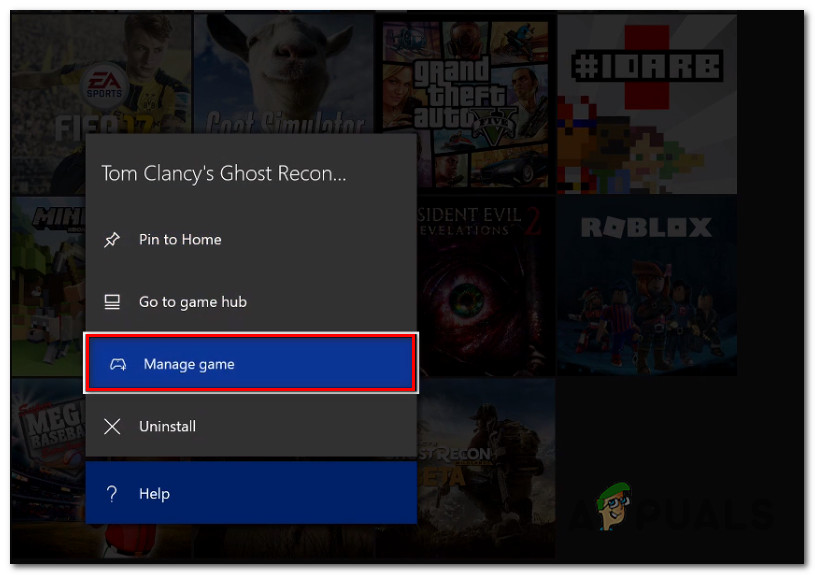 Управление приложением / Управление игрой
Управление приложением / Управление игрой Доступ к меню настроек в Xbox One
Доступ к меню настроек в Xbox One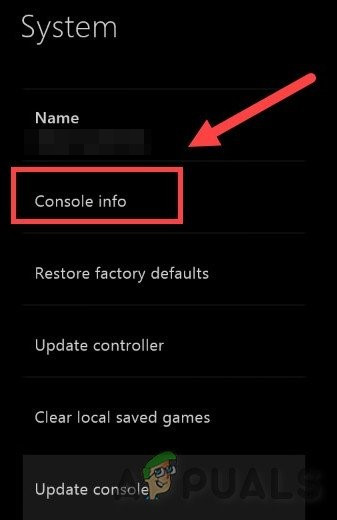 Выберите информацию о консоли
Выберите информацию о консоли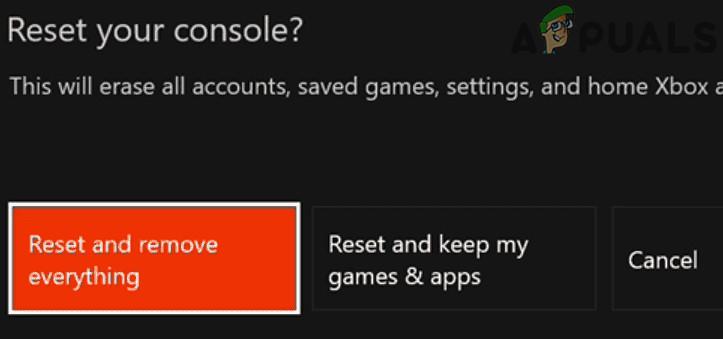 Сбросить и стереть все Xbox
Сбросить и стереть все Xbox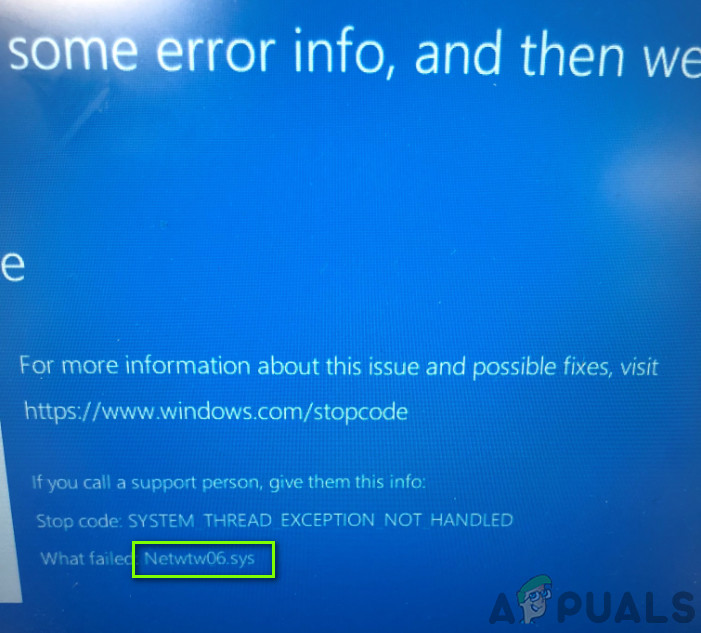
![Что такое считыватель тегов NFC? Как это использовать? [Android & iOS]](https://ddok.ru/wp-content/uploads/2022/04/1.-What-is-NFC-Tag-Reader.png)